Votre Bbox (boîtier blanc) vous permet de contrôler les plages d'horaires de navigation sur Internet pour chacun de vos équipements, qu'il soit connecté à votre Box en Wi-Fi ou par câble Ethernet.
- Rendez-vous sur l'interface d'administration de votre Bbox blanche. Besoin d'aide ? Se connecter à l'interface d'administration Bbox
- Cliquez sur l'onglet "Contrôle d'accès".
- Activez le Contrôle d'accès via le bouton On/Off. Retrouvez de l'aide à tout moment en cliquant sur le point d'interrogation.
- Le bloc "Accès autorisé" regroupe tous vos équipements pouvant se connecter librement à Internet. Pour bloquer la connexion Internet : cliquez sur l'appareil de votre choix afin de le passer en "Accès restreint".
- Définissez pour ces équipements "Restreints" les plages horaires d'accès autorisé à Internet. Pour cela, sur le calendrier hebdomadaire :
- cliquez sur l'horaire choisi ou sélectionnez plusieurs cases en maintenant appuyé le bouton gauche de votre souris,
- ou autorisez/bloquez la journée complète en cliquant sur le jour.
En vert, avec un "verrou ouvert" : le contrôle d'accès est désactivé, l'accès à Internet est autorisé.
En gris, avec un "verrou fermé" : le contrôle d'accès est activé, l'accès à Internet est restreint. Si un équipement "restreint" souhaite accéder à Internet, le mot de passe que vous avez renseigné pour votre Bbox sera demandé. Pensez à le garder confidentiel.
- Vous pouvez associer le contrôle d'accès avec la coupure automatique du Wi-Fi à certaines heures (la nuit par exemple). L'icône "Wi-fi" indique les heures de blocage automatique (voir le planning ci-dessus). En savoir plus
- Une fois le service "Contrôle d'accès" activé, tout nouveau périphérique se connectant à votre Box sera placé par défaut dans le groupe "Restreint". Changez cette règle en cliquant sur la flèche :
- Pour plus de facilité, pensez à renommer tous les appareils se connectant à votre Box. Rendez-vous sur l'onglet "Administration de la box" > blocs Wi-Fi et Ethernet > "Tous les appareils" > cliquez sur "ab" : modifiez le nom de chaque équipement et vérifiez ses règles d'accès. Découvrez toutes les fonctionnalités de votre interface d'administration Bbox